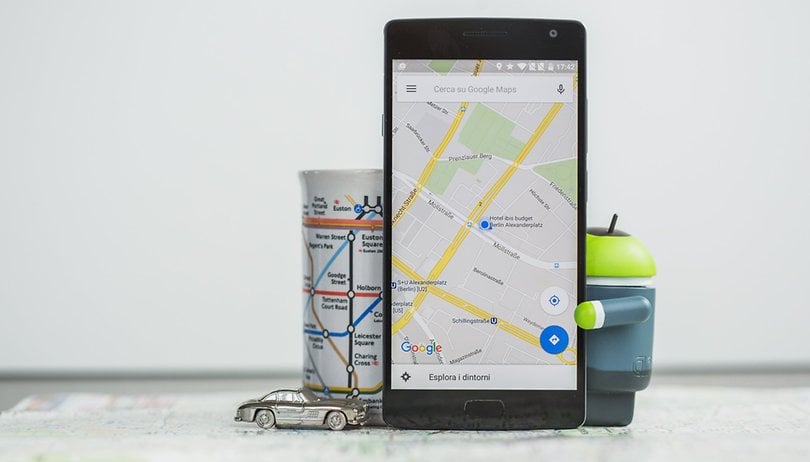
Adakah anda menghadapi masalah dengan Peta Google? Jika apl ranap, beku atau anda mendapat mesej ralat “Malangnya Peta telah berhenti berfungsi”, maka jangan cari lagi. Kami mempunyai semua penyelesaian Peta Google untuk Android di sini.
- Petua dan petua Peta Google
- Cara menggunakan Peta Google di luar talian
Cara membetulkan mesej ralat “Malangnya Peta telah berhenti berfungsi”.
Jika anda bergantung pada Peta Google, ia boleh menjadi sangat menyakitkan apabila tiba-tiba ia berhenti berfungsi. Berikut ialah beberapa perkara yang boleh anda lakukan untuk menyelesaikan masalah dan mesej ralat pada telefon Android anda. Cuma cuba salah satu langkah ini, kemudian semak untuk melihat sama ada Peta Google berfungsi semula. Jika ia masih belum berfungsi, teruskan ke petua seterusnya.
Kemas kini kepada versi terkini Peta Google
Masalah dengan Peta Google mungkin berlaku kerana apl itu sudah lapuk. Pergi ke Gedung Google Play, cari Peta Google, dan kemudian kemas kini kepada versi terbaharu apl yang tersedia untuk peranti anda.
Kosongkan cache apl
Mungkin data cache apl anda perlu dikosongkan. Pergi ke Tetapan > Aplikasi > Peta Google, kemudian ketik Kosongkan Cache untuk menyelesaikan masalah.
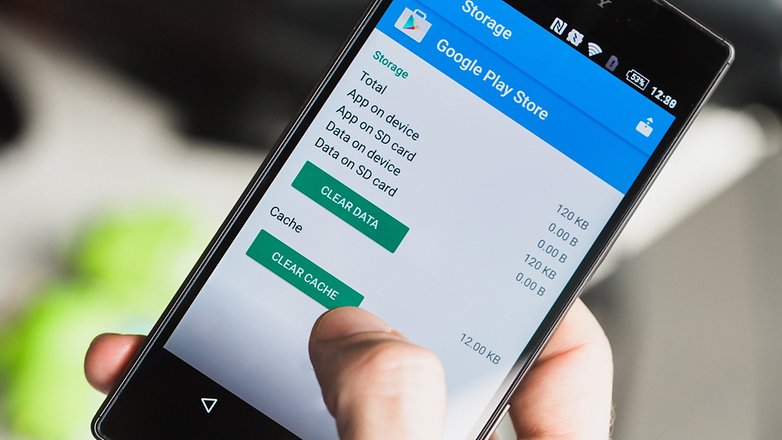
Anda boleh mengosongkan cache apl Peta Google untuk menghentikan mesej ralat. / © ANDROIDPIT
Mulakan semula telefon
Nampaknya terlalu mudah untuk menjadi kenyataan, tetapi mematikan telefon anda kemudian menghidupkan semula boleh menyelesaikan beberapa isu yang mengejutkan. Tekan dan tahan butang Kuasa pada peranti anda dan pilih Mulakan semula.
Lakukan penghapusan partition cache
Cache apl adalah untuk apl tertentu dan cache sistem adalah untuk sistem Android itu sendiri. Cache pada dasarnya adalah seperti folder Temp pada PC anda – sedikit tempat pembuangan untuk data sementara. Masa yang paling biasa ini berguna ialah terus selepas kemas kini Android, apabila bateri habis, gangguan, ranap atau keanehan lain sekali-sekala boleh menjejaskan sistem anda. Walaupun kaedah yang tepat mungkin tidak sama untuk setiap telefon Android – arahan ini cenderung berfungsi untuk kebanyakan:
Hidupkan telefon anda -> tekan dan tahan kuasa dan kelantangan naik (dan jika anda mempunyai satu, butang rumah) -> gunakan butang kelantangan untuk memilih padam partition cache dan kemudian sahkan dengan menekan butang kuasa. Selepas lap selesai, pilih sistem but semula dan anda sepatutnya bersedia untuk pergi.
Jika anda memerlukan lebih banyak bantuan untuk melakukan ini, lihat artikel ini tentang cara mengosongkan cache pada Galaxy S6
Tetapkan semula kilang telefon
Melakukan tetapan semula kilang adalah pilihan terakhir jika tiada perkara lain yang berkesan. Memandangkan proses itu akan memadamkan semua data daripada peranti anda, anda ingin memastikan untuk membuat sandaran semuanya terlebih dahulu. Untuk menetapkan semula kilang telefon anda, pergi ke Tetapan > Pemperibadian > Sandaran dan tetapan semula, kemudian ketik Tetapkan Semula Telefon. Ikut arahan pada skrin untuk Memadam semuanya, kemudian but semula dan pulihkan data anda.
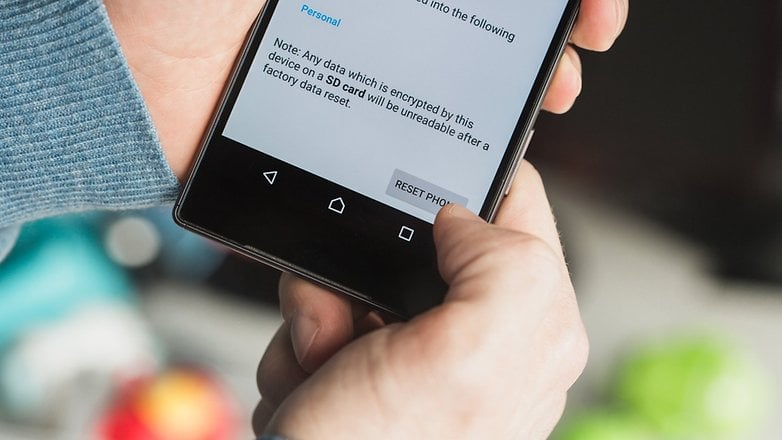
Tetapan semula kilang memadamkan semua data anda, jadi berhati-hatilah! / © ANDROIDPIT
Adakah petua ini menyelesaikan isu anda dengan Peta Google? Adakah anda mempunyai orang lain untuk dikongsi? Beritahu kami dalam ulasan!